누군가가 Mac을 사용하여 핑을 한다는 것은 현재 컴퓨터에서 인터넷 속도가 얼마나 빠른지 확인하기 위해 테스트를 수행하고 있다는 의미입니다. 웹 페이지가 느리게 로드되고, 비디오가 로드되지 않거나, 게임이 느린 이유를 해결하는 데 도움이 될 수 있습니다. 두 컴퓨터가 서로 통신하는 속도를 측정하여 연결 속도 문제를 정확히 찾아냅니다. Mac 자체를 사용하여 핑 테스트를 수행하는 가장 쉬운 방법은 아래에서 다룰 유틸리티를 사용하는 것입니다. 속도를 결정하는 데 도움이 되는 다른 쉬운 옵션도 있습니다.
내용물
- 네트워크 유틸리티 사용
- 앱 사용
- 브라우저 테스트
네트워크 유틸리티 사용
Mac의 연령과 OS에 따라 네트워크 유틸리티를 사용하여 ping 테스트를 수행하는 데 필요한 창을 얻는 다양한 방법이 있습니다. 그러나 가장 쉬운 방법은 Spotlight에서 네트워크 유틸리티를 검색하는 것입니다. 스포트라이트를 받으려면 Command 키와 스페이스바를 동시에 누르십시오. 네트워크 유틸리티를 입력합니다. 다음과 같은 화면이 표시되고 Ping을 선택하고 싶을 것입니다.
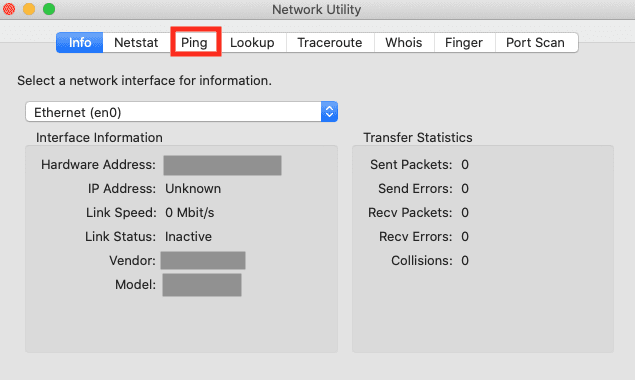
첫 번째 상자에 IP 주소 또는 URL을 사용하여 ping할 네트워크 주소를 입력합니다.
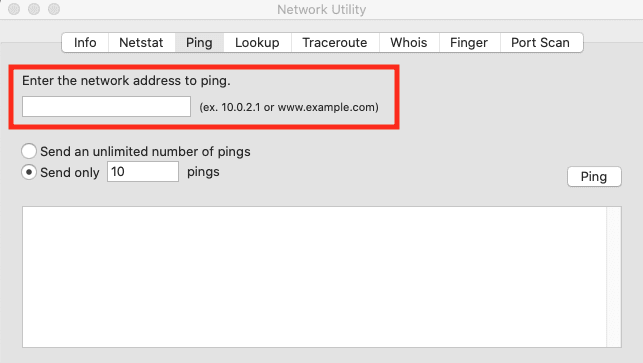
이제 화면 왼쪽에 있는 ping 버튼을 클릭할 수 있습니다.
ping을 실행한 후 바이트 단위로 패킷 크기를, 밀리초(ms) 단위로 각 줄 끝에 걸린 시간을 볼 수 있습니다. 당신은 시간이 짧기를 원합니다.
앱 사용
더 매끄러운 사용자 인터페이스를 좋아한다면 핑 테스트를 실행하는 데 도움이 되는 속도 테스트 앱이 있습니다. 인기 있는 옵션 중 하나는 Ookla의 Speedtest입니다. App Store에서 속도 테스트 앱을 찾고 ping 테스트를 허용하는 앱을 검토하십시오. 속도 테스트 앱은 기본 속도 테스트의 다른 데이터와 함께 핑 정보를 나열하는 경향이 있습니다.
브라우저 테스트
브라우저를 통해 수행할 수 있는 테스트도 있습니다. 앱을 다운로드하고 싶지 않다면 speedtest.net(Ookla도 제공)과 같은 곳으로 이동하여 이동 버튼을 누르기만 하면 됩니다. 핑 시간(ms), 다운로드 속도(Mbps), 업로드 속도(Mbps)와 같이 컴퓨터가 다운로드하는 속도에 대한 정보를 제공합니다. 많은 리뷰어들은 이 사이트가 뭔가 매우 잘못된 경우 일반적인 그림을 제공하지만 다른 속도 테스트 URL을 검색할 수도 있다고 말합니다.